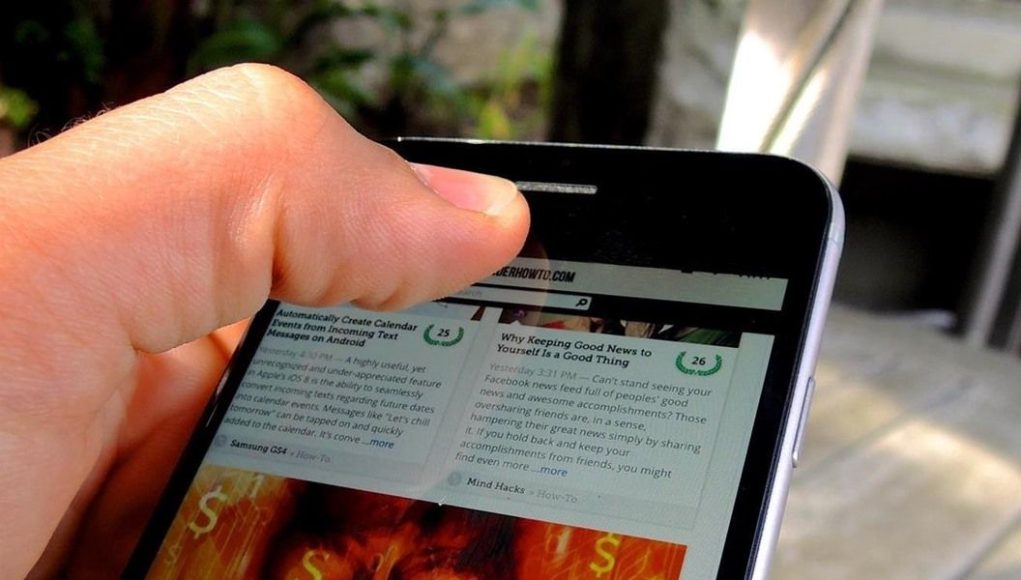Xem nhanh
Hãy tìm hiểu tất cả những thao tác này và bạn sẽ cảm thấy mình như một người dùng iPhone chuyên nghiệp.
Dưới đây là một số thủ thuật và thao tác bí mật sẽ giúp bạn sử dụng iPhone nhanh hơn. Những thao tác ẩn này giúp bạn gửi hình ảnh cho bạn bè nhanh hơn, cuộn qua các trang và màn hình lớn, nhập các ký tự đặc biệt và sử dụng điện thoại bằng một tay.
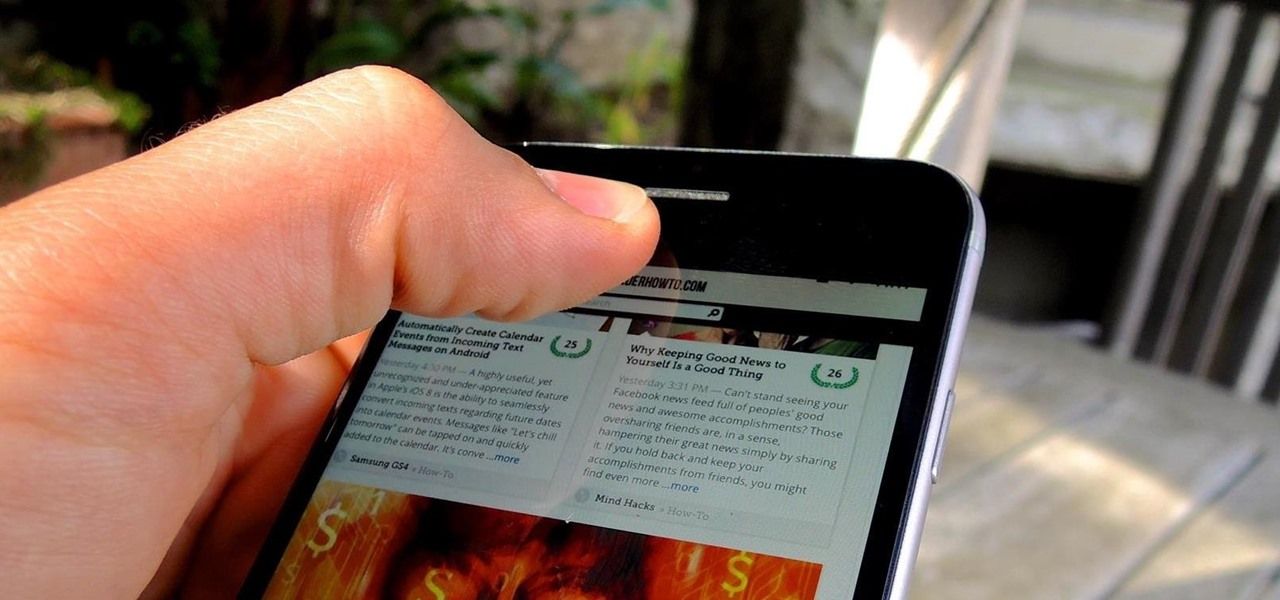
1. Nhấn và giữ + để thêm ảnh
Menu ứng dụng mới trong ứng dụng Messages có thiết kế gọn gàng hơn nhiều so với trước đây, nhưng thật khó chịu khi phải mất ba lần nhấn để thêm ảnh vào tin nhắn vì đây là thứ mà hầu hết mọi người sử dụng thường xuyên nhất.
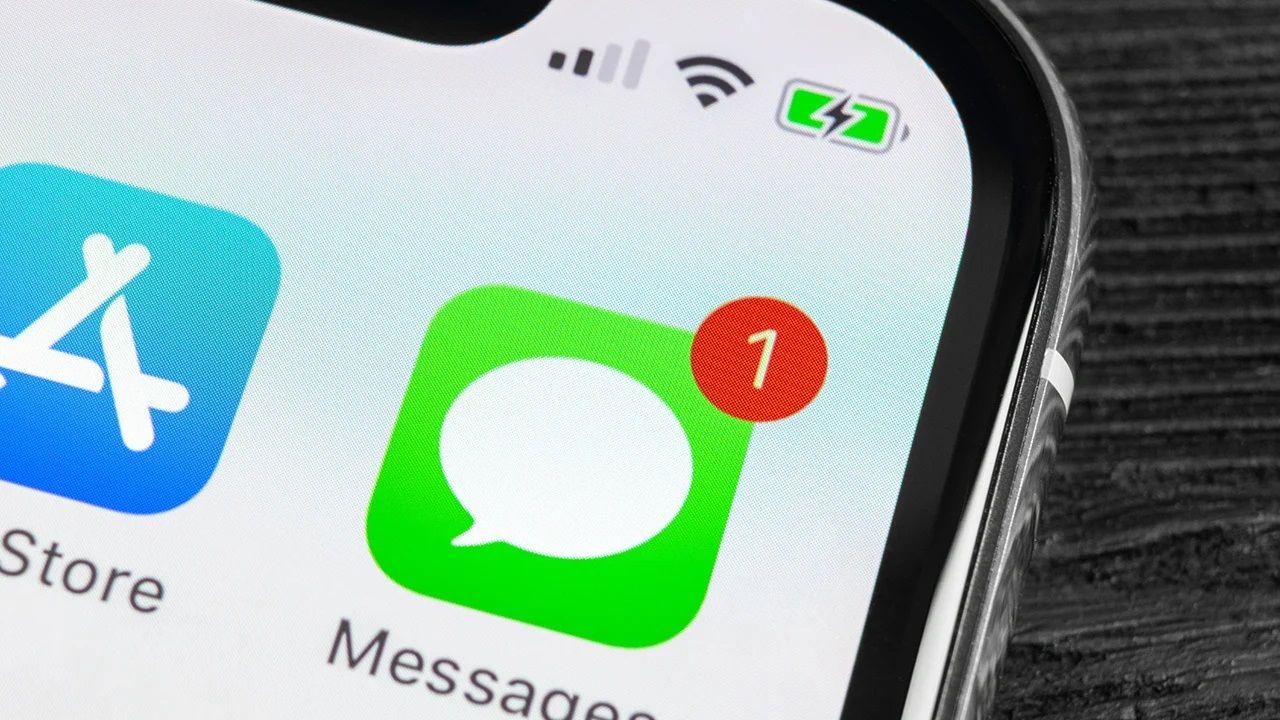
Chín vì vậy, nhấn và giữ nút + là 1 thao tác bí mật giúp bạn nhanh chóng truy cập vào thư viện ảnh trên iPhone của bạn.
2. Giữ thanh cuộn để đến cuối trang web hoặc danh sách
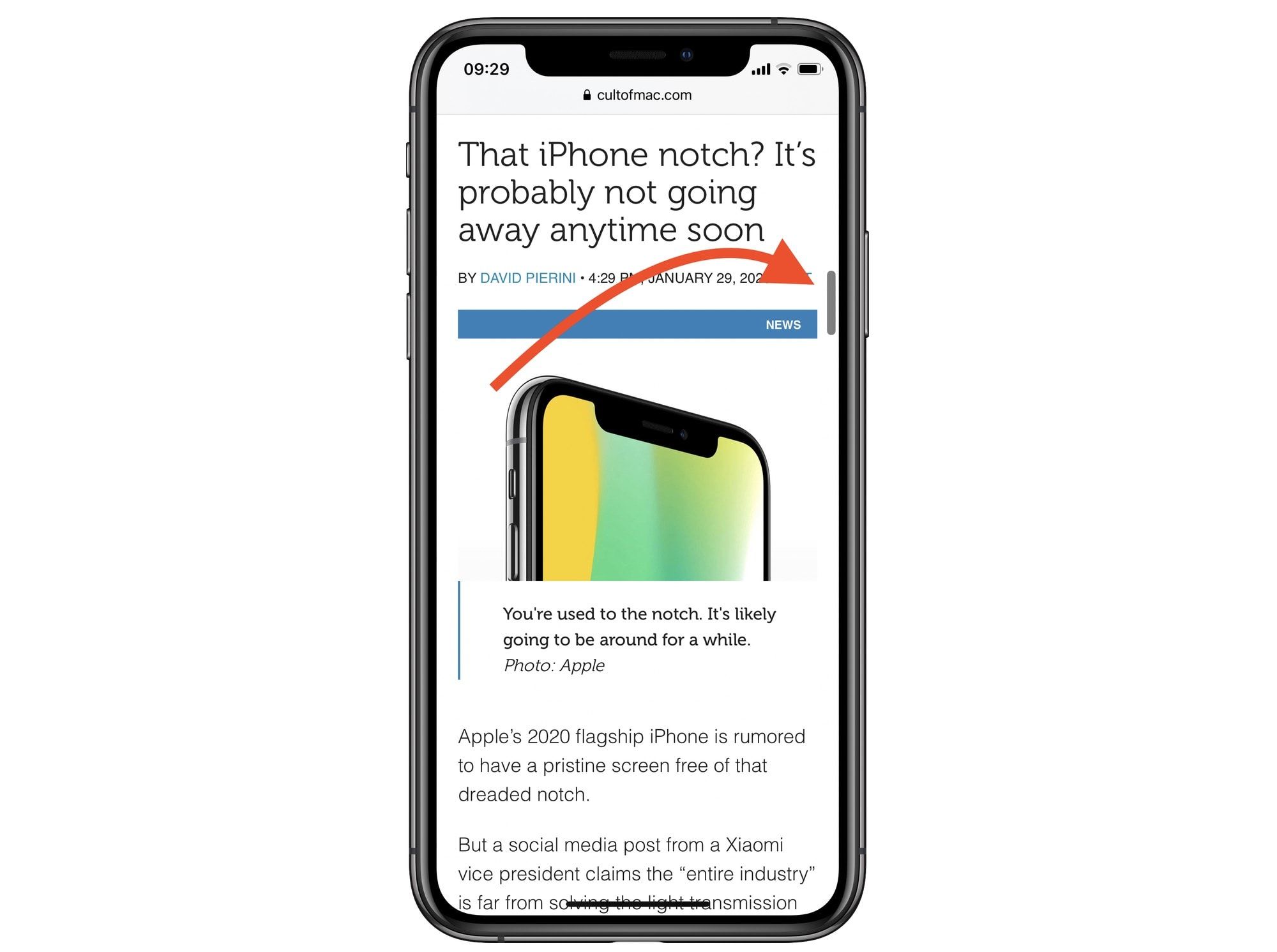
Nếu bạn muốn xem nhanh một bài viết lớn hoặc một danh sách rất dài, bạn không cần phải vuốt lên và xuống trên màn hình một cách điên cuồng mà chỉ cần chạm và giữ vào thanh cuộn màu xám ở bên phải màn hình. Nhờ đó, bạn có thể nhanh chóng cuộn lên xuống trang một cách dễ dàng.
3. Nhấn vào thanh trạng thái để cuộn về đầu trang
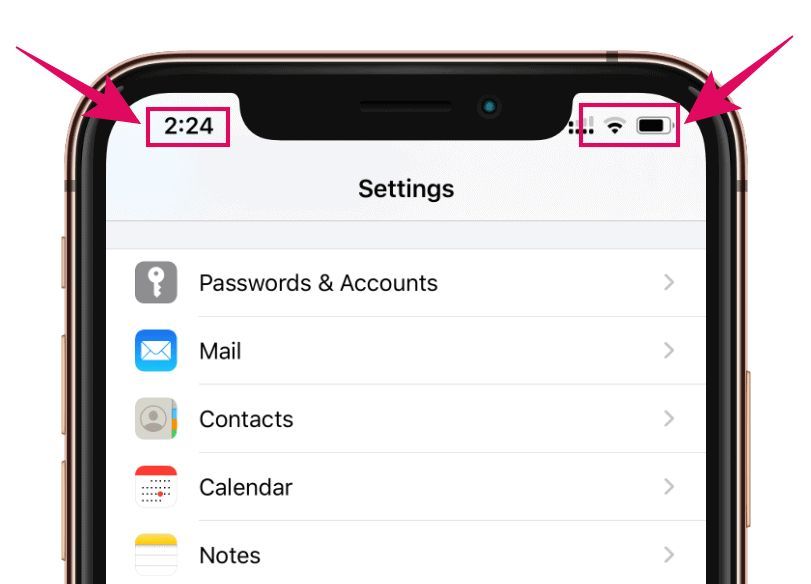
Tương tự như thủ thuật thứ 2, nếu muốn quay lại đầu trang web, danh sách hoặc tài liệu thì chỉ cần chạm vào thanh trạng thái phía trên màn hình, cạnh đồng hồ hoặc biểu tượng pin. Thao tác này sẽ đưa bạn thẳng lên đầu danh sách. Bên cạnh đó, bạn cần chú ý Dynamic Island trên các iPhone mới bởi vì bạn có thể vô tình chạm vào nó thay vì những vị trí xung quanh.
4. Chạm và giữ bàn phím để nhập các ký tự đặc biệt
Khi dùng bàn phím iPhone, bạn có thể muốn thêm các ký tự đặc biệt để truyền tải nội dung chính xác như résumé hoặc Cæsar hoặc —. Tương tự như vậy, bạn sẽ làm như thế nào để có ¿ thay vì ?

Từ bàn phím iPhone, chạm và giữ một chữ cái để xem các thể loại có dấu hoặc ký tự tương tự. Bạn cũng có thể sử dụng tính năng này với một số biểu tượng emoji để có các thể loại màu khác nhau.
5. Chạm tới đỉnh màn hình iPhone bằng một tay
Với những chiếc iPhone Plus hoặc Pro Max thì bạn sẽ khó khăn khi muốn chạm vào thứ gì đó ở phía trên màn hình bằng một tay. Tính năng Reachability được tích hợp trong iOS sẽ là giải pháp cho bạn. Khi đó, để mở tính năng Reachability, bạn chỉ cần vuốt xuống trên Home Bar. Toàn bộ màn hình sẽ trượt xuống cho bạn. Chạm vào nửa trên trống để thoát tính năng Reachability và di chuyển màn hình trở lại.
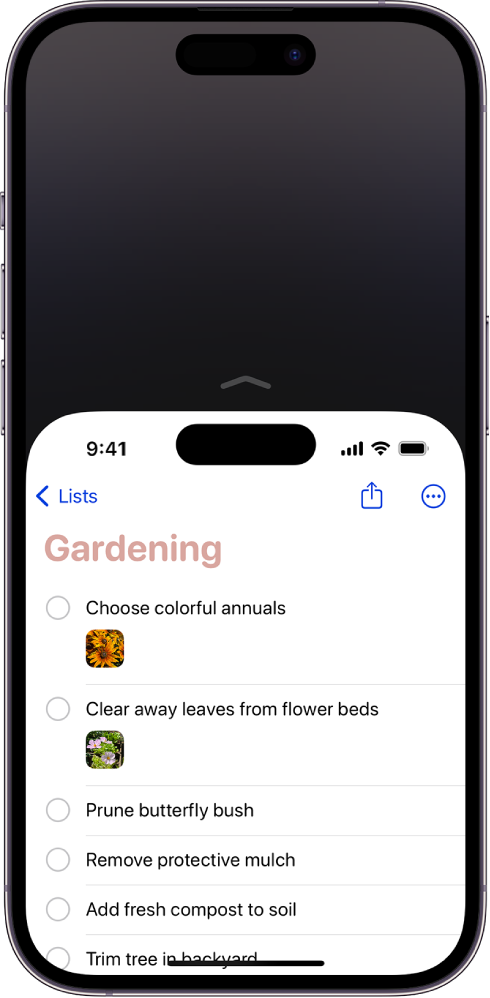
(Rất có thể, trước đây bạn đã vô tình kích hoạt tính năng Reachability. Nếu thấy tính năng này không giúp ích gì được cho bạn, bạn có thể tắt tính năng này trong Settings > Accessibility > Chạm để tắt tính năng Reachability.)
Theo Cult of Mac